经常看到有人问cad标注高标符号方法,今天这里就来说说操作方法。
第一步
首先,我们先单击“绘图”工具栏中的“直线”按钮,绘制出一个标高符号,就像一个横着放的旗帜。标高符号绘制完成,我们就要进行下一个步骤了。

END
第二步
选择菜单栏中的“绘图”然后找到“块”然后,再点击“定义属性”的命令,系统打开“属性定义”对话框,进行属性设置,其中模式为“验证”,插入点为粗糙度符号水平线中点,然后确认的退出。
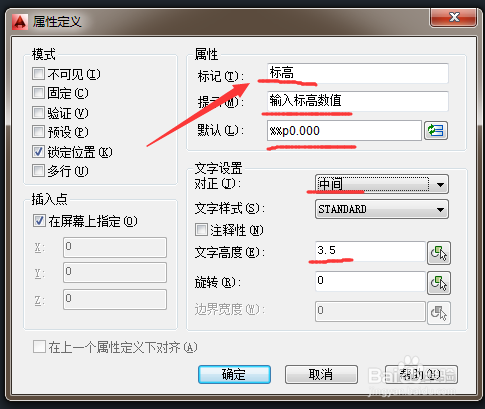
END
第三步
在命令行输入WBLOCK命令打开“写块”对话框,然后点击“拾取点”选择第一步中绘制的标高符号的尖点为基点,然后,单击“选择对象”,框选标高符号然后确认即可,然后再输入图块名称并指定路径,确认退出。

END
第四步
单击“绘图”工具栏中的“插入块”按钮,打开“插入”对话框,然后单击“浏览”按钮找到刚才保存的图块,在屏幕上指定插入点和旋转角度,将该块插入到图形中,这时,命令行会提示输入属性,并要求验证属性值,此时输入标高数值0.150,就完成了一个标高的标注。命令行提示如下:
命令:INSERT
指定插入点或(基点B/比例S/X/Y/Z/旋转R/
预览比例PS/PX/PY/PZ/预览旋转PR):在对话框中指定相关参数。
输入属性值。
数值:0.150
验证属性值
数值<0.150>

END
第五步
最后一步,我们继续插入标高符号图块,并且输入不同的属性值作为标高数值,直到完成所有标高符号标注即可。
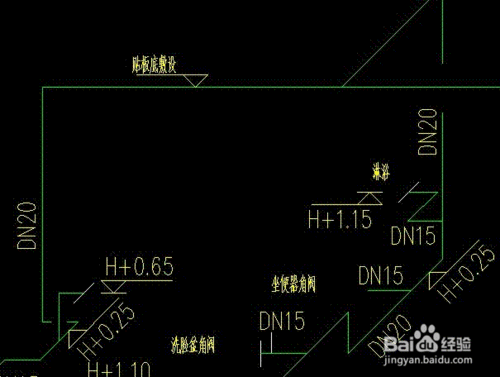
- 五字古诗网名
- 霸气的网名女
- 适合战士的游戏名字600个
- 无敌叼到爆的网名
- 霸气群名字400个
- 微信备注名字前缀简单
- 微信伤心网名400个
- 拉风的传奇行会名字500个
- 吃鸡撩人名字400个
- 霸气点的吃货群名字
- 简单气质女生微信名字(500个)
- 80后微信昵称800个
- 微信昵称女生简单气质600个
- 萌妹子吃鸡名字
- 好听的英文id
- 有骨气有志气的网名400个
- 女生撩人网名300个
- 搞笑群名称
- 简单好听的男人味网名
- 男人志气网名
- 骚气群聊名称500个
- 霸气微信网名女
- 霸气的微信昵称400个
- 微信名称女(750个)
- 志气骨气网名
- 炫嫁
- 炫字在成语中的位置
- 炫学
- 炫容
- 炫富
- 炫富教授
- 炫巧
- 炫巧斗妍
- 炫异
- 炫异争奇
- netting
- nettings
- nettle
- nettle
- nettled
- nettle rash
- nettles
- nettlesome
- nettling
- net ton
- 白色污染调查报告
- 谈谈科技发展与社会生活总结
- 生活中的化学现象
- 三国演义故事梗概
- 木兰诗改写
- 社会实践感想
- 家乡的变化调查报告
- 留守儿童调查报告
- 个人能力提升计划
- 中国农民工调研报告